
Ако вашето дистанционно за телевизор Coocaa е спряло да отговаря, можете лесно да трансформирате вашия смартфон във виртуално дистанционно, като използвате специално приложение. В зависимост от конкретния ви Coocaa TV, който може да работи със системи Coolita, Android или Google TV, приложението, от което се нуждаете, ще се различава. Това ръководство очертава дистанционните приложения, налични за телевизори Coocaa, и предоставя подробни инструкции за сдвояване на всяко приложение с вашето устройство.
Използване на приложението CooLink за Coocaa Coolita TV
Преди да се потопите в настройката, уверете се, че вашият Coocaa TV и смартфон с Android са свързани към една и съща WiFi мрежа.
- Изтеглете приложението CooLink от Google Play Store .
- Отворете приложението CooLink на устройството си с Android и докоснете опцията Свързване , разположена в горната част на интерфейса.
- От списъка с налични устройства изберете вашия Coocaa CooLink TV .
- След като установите връзка, отидете до раздела Устройства и изберете иконата Дистанционно .
- Вече можете да използвате отдалечения интерфейс на приложението, за да управлявате вашия Coocaa Coolita TV без усилие.
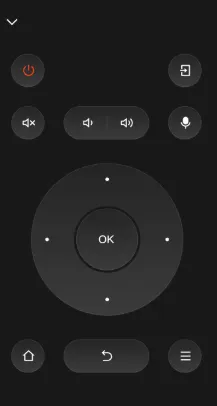
Управление на Coocaa Android или Google TV с приложението Google TV
Проверете свързаността на вашия телефон и Coocaa Android/Google TV към една и съща WiFi мрежа, преди да продължите със следните стъпки:
- Инсталирайте приложението Google TV за Android от Google Play Store . Ако използвате iPhone, можете да получите достъп до него чрез App Store .
- Стартирайте приложението Google TV и влезте с вашия акаунт в Google .
- На началния екран изберете опцията TV Remote .
- Изберете вашия Coocaa Google TV от списъка със свързани устройства и въведете кода за сдвояване, показан на екрана на вашия телевизор.
- Щракнете върху Сдвояване и вашият смартфон ще се свърже успешно с Coocaa Google TV.
- Използвайте D-pad или Swipe Control , включени в приложението Google TV, за да навигирате и контролирате вашето устройство.
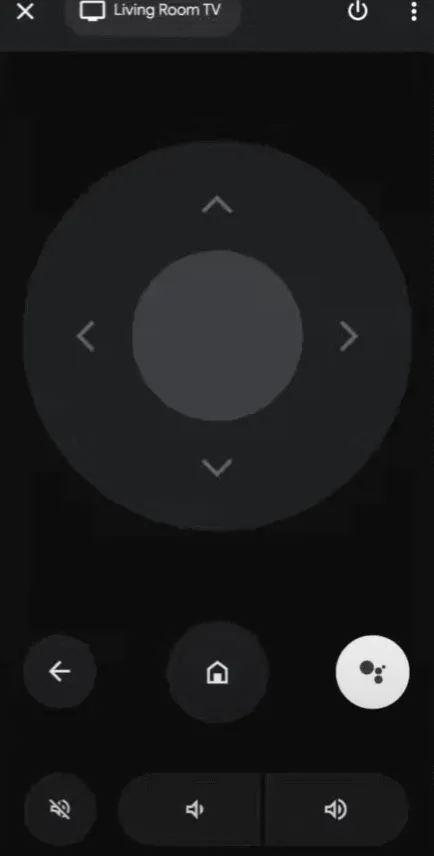
Използване на приложения за инфрачервено дистанционно за Coocaa TV
В ситуации, когато вашият телевизор Coocaa има проблеми с WiFi, инфрачервените (IR) дистанционни приложения могат да служат като алтернативен метод за контрол. Тези приложения функционират с помощта на инфрачервени сигнали, което изисква вашето Android устройство да притежава вграден IR бластер. По-долу са някои препоръчани IR дистанционни приложения, съвместими с телевизори Coocaa:
След като изтеглите приложение за IR дистанционно, отворете го и изберете първоначалната опция за дистанционно. Насочете смартфона си към Coocaa TV и натиснете бутона за захранване . Ако вашият телевизор се изключи, натиснете отново бутона за захранване , за да го включите отново. Ако не реагира, опитайте друга дистанционна опция в приложението.

Вашият коментар